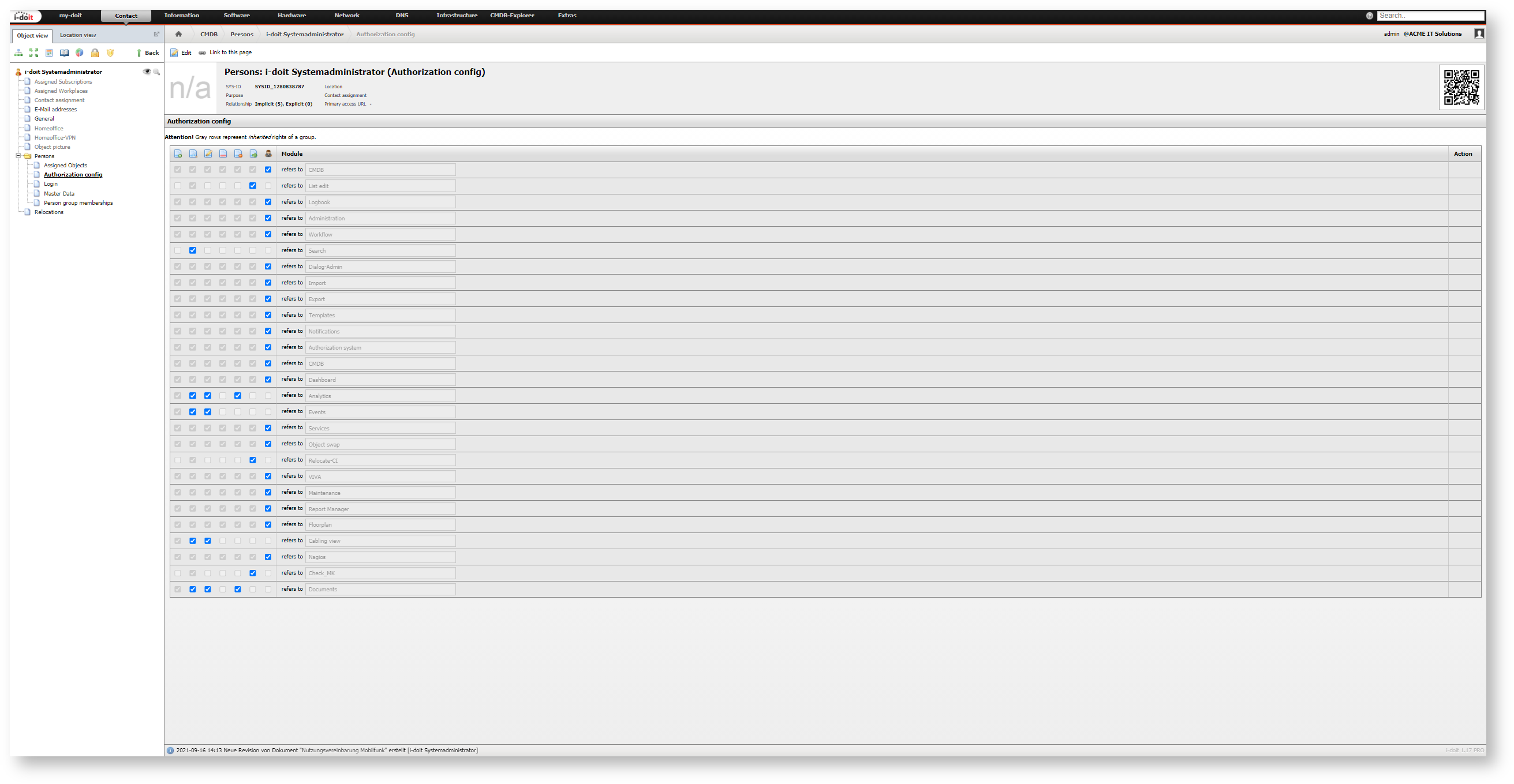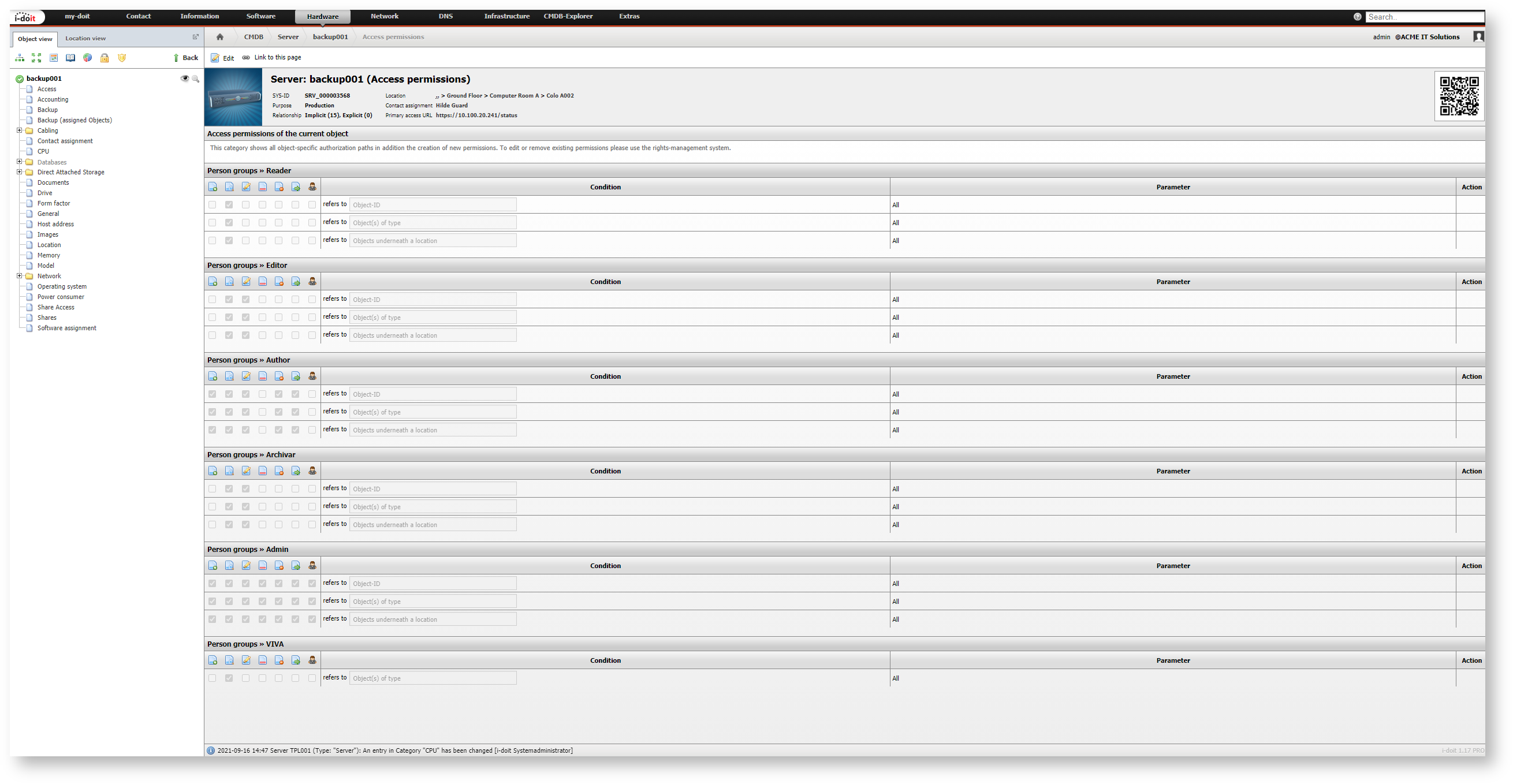Gestion des droits des utilisateurs (CMDB)#
Vous pouvez attribuer de nombreux droits d'utilisateur au sein de la documentation informatique de i-doit afin d'obtenir une définition précise de qui peut voir et éditer quoi. À cette fin, il est très utile de connaître la structure de la documentation informatique.
Droits des Utilisateurs#
Vous pouvez accéder à la configuration avec Administration → Système d'autorisation → Droits → CMDB.
 Créer Créer |  Voir1 Voir1 |  Éditer Éditer |  Archiver Archiver |  Supprimer Supprimer |  Exécuter Exécuter |  Administrateur Administrateur | Condition2 | Paramètre |
|---|---|---|---|---|---|---|---|---|
| – | Afficher l'objet dans la liste des objets; Activer les informations rapides avec le survol de la souris | Échanger l'objet dans l'extension Exchange; Ajouter Personne au Groupe de personnes4 | Archiver et restaurer l'objet | Marquer l'objet comme supprimé et restaurer | – | Supprimer l'objet de manière irrévocable (purge) | ID de l'objet | Sélectionner un, plusieurs ou tous les objets |
| Créer un nouvel objet d'un type dans la liste des objets | Afficher l'objet dans la liste des objets; Activer les informations rapides avec le survol de la souris | Créer un nouvel objet d'un type | Archiver et restaurer le type d'objet | Marquer le type d'objet comme supprimé et restaurer | – | Supprimer le type d'objet de manière irrévocable (purge) | Objet(s) de type | Sélectionner un, plusieurs ou tous les types d'objets |
| – | Afficher la configuration du type d'objet | Éditer le type d'objet existant ou en créer un nouveau | – | Supprimer le type d'objet de manière irrévocable (purge) | – | sans fonction | Configuration du type d'objet | Sélectionner un, plusieurs ou tous les types d'objets |
| – | Afficher l'objet sous l'emplacement dans la liste des objets; Activer les informations rapides avec le survol de la souris | Créer un nouvel objet sous l'emplacement | – | – | – | – | Objets sous un emplacement | Sélectionner un emplacement |
| – | Afficher l'objet sous l'emplacement logique dans la liste des objets; Activer les informations rapides avec le survol de la souris | Créer un nouvel objet sous l'emplacement logique | Archiver et restaurer l'objet sous l'emplacement logique | Marquer l'objet sous l'emplacement logique comme supprimé et restaurer | – | Supprimer l'objet sous l'emplacement logique de manière irrévocable (purge) | Objets sous un emplacement logique | Sélectionner un emplacement logique |
| – | Voir les attributs d'une catégorie | Éditer l'entrée de catégorie existante ou en créer une nouvelle | Archiver et restaurer l'entrée de catégorie | Marquer l'entrée de catégorie comme supprimée et restaurer | Utiliser Ping et NSLOOKUP dans la catégorie Net | Supprimer l'entrée de catégorie de manière irrévocable (purge) | Catégorie | Sélectionner une, plusieurs ou toutes les catégories |
| Créer une nouvelle entrée dans une catégorie de liste (à valeurs multiples) d'un type d'objet spécifique | Voir les attributs d'une catégorie d'un type d'objet spécifique | Éditer l'entrée de catégorie existante d'un type d'objet spécifique ou en créer une nouvelle | Archiver et restaurer l'entrée de catégorie d'un type d'objet spécifique | Marquer l'entrée de catégorie d'un type d'objet spécifique comme supprimée et restaurer | Utiliser Ping et NSLOOKUP dans la catégorie Net | Supprimer l'entrée de catégorie d'un type d'objet spécifique de manière irrévocable (purge) | Catégorie dans le type d'objet | Sélectionner une, plusieurs ou toutes les catégories d'un type d'objet spécifique |
| Créer une nouvelle entrée dans une catégorie de liste (à valeurs multiples) d'un objet spécifique | Voir les attributs d'une catégorie d'un objet spécifique | Éditer l'entrée de catégorie existante d'un objet spécifique ou en créer une nouvelle | Archiver et restaurer l'entrée de catégorie d'un objet spécifique | Marquer l'entrée de catégorie d'un objet spécifique comme supprimée et restaurer | Utiliser Ping et NSLOOKUP dans la catégorie Net | Supprimer l'entrée de catégorie d'un objet spécifique de manière irrévocable (purge); Ajouter une personne au Groupe de personnes4 | Catégorie dans l'objet | Sélectionner une, plusieurs ou toutes les catégories d'un objet spécifique |
| Créer une nouvelle entrée dans une catégorie de liste (à valeurs multiples) d'un objet sous un emplacement spécifique | Voir les attributs d'une catégorie sous un emplacement | Éditer l'entrée de catégorie existante sous un emplacement ou en créer une nouvelle | Archiver et restaurer l'entrée de catégorie sous un emplacement | Marquer l'entrée de catégorie sous un emplacement comme supprimée et restaurer | Utiliser Ping et NSLOOKUP dans la catégorie Net | Supprimer l'entrée de catégorie sous un emplacement de manière irrévocable (purge) | Catégorie dans les objets sous un emplacement | Sélectionner une, plusieurs ou toutes les catégories sous un emplacement |
| Créer une nouvelle entrée dans une catégorie de liste (à valeurs multiples) d'un objet auto-créé | Voir les attributs d'une catégorie d'un objet auto-créé | Éditer l'entrée de catégorie existante d'un objet auto-créé ou en créer une nouvelle | Archiver et restaurer l'entrée de catégorie d'un objet auto-créé | Marquer l'entrée de catégorie d'un objet auto-créé comme supprimée et restaurer | Utiliser Ping et NSLOOKUP dans la catégorie Net | Supprimer l'entrée de catégorie d'un objet auto-créé de manière irrévocable (purge) Ajouter une personne au Groupe de personnes4 | Catégorie/ catégories dans les objets auto-créés | Sélectionner une, plusieurs ou toutes les catégories des objets auto-créés |
| – | – | – | – | – | Enregistrer les modifications via l'édition de liste | – | Édition multiple3 | – |
| – | sans fonction | – | – | – | Adapter ses propres listes d'objets | – | Définir ses propres listes d'objets | – |
| – | sans fonction | – | – | – | Adapter les listes d'objets des autres utilisateurs | – | Écraser les listes d'objets des autres utilisateurs | – |
| – | sans fonction | – | – | – | Adapter les listes d'objets pour les nouveaux utilisateurs | – | Définir les listes d'objets par défaut | – |
| – | Activer l'explorateur CMDB pour chaque objet | – | – | – | – | – | Explorateur CMDB3 | – |
| – | Appliquer des profils | Éditer les profils existants ou en créer un nouveau | – | Supprimer le profil existant de manière irrévocable (purge) | – | – | Profil de l'explorateur CMDB | – |
| – | Voir les emplacements dans une structure arborescente | – | – | – | – | – | Vue des emplacements | – |
Notes:
- Le droit de Vue pour chaque condition est toujours cochée et donc la case est grisée.
- Certains droits peuvent se chevaucher. Par exemple, si un utilisateur a des droits de lecture pour tous les objets, il/elle n'a pas besoin de droits de lecture supplémentaires pour les objets de tous les types d'objets.
- Cette fonction contourne les droits qui sont définis ailleurs. Pour observer tous les droits, voir les Paramètres Avancés ci-dessous.
- Si une personne est ajoutée à un groupe de personnes, cette personne hérite des droits du groupe. Pour éviter que les utilisateurs ne puissent obtenir des droits supplémentaires, le droit d'administrateur est requis pour la catégorie respective. De plus, le droit de modification pour la condition ID d'objet pour les objets de type Personne ou Groupes de personnes est nécessaire.
Droits automatiques pour les objets créés automatiquement#
Si un utilisateur a le droit de créer un nouvel objet et l'utilise, il/elle hérite automatiquement du droit de voir et de modifier cet objet. Cependant, ce droit n'est pas indiqué dans la gestion des droits et ne peut pas être révoqué.
Paramètres Avancés#
Des paramètres avancés sont disponibles pour le module CMDB. Ils ne sont pas activés par défaut mais doivent être saisis sous Administration → Paramètres système → Paramètres experts. La Clé respective est décrite comme suit. Vous pouvez activer le paramètre en définissant la Valeur à 1. Désactivez le paramètre avec une Valeur de 0. Tous les paramètres décrits n'affectent que le locataire actuellement actif et doivent donc être définis comme Tenant-wide.
- auth.use-in-cmdb-explorer: L'explorateur CMDB prend en compte tous les droits qui ont été attribués ailleurs. Les objets pour lesquels l'utilisateur n'a pas la permission de lecture ne sont ni affichés ni itérés. Sinon, tous les objets sont affichés sans vérification.
- auth.use-in-cmdb-explorer-service-browser: Avec le bouton de Sélection de service, l'explorateur CMDB fournit tous les services pour lesquels l'utilisateur a un accès en lecture. Sinon, tous les objets de service peuvent être sélectionnés sans vérification.
- auth.use-in-object-browser: La validation de la permission de lecture est également activée dans le navigateur d'objets (ainsi que ses dérivés). Les objets pour lesquels l'utilisateur n'a pas la permission de lecture ne peuvent pas être sélectionnés. Les objets déjà choisis (par exemple par d'autres utilisateurs) sont affichés avec [Caché]. Si ce paramètre est inactif, tous les objets sont affichés dans le navigateur d'objets.
- auth.use-in-location-tree: Si l'utilisateur est autorisé à utiliser la vue d'emplacement (comme décrit ci-dessus), tous les objets qui sont assignés à un emplacement sont affichés indépendamment de leurs permissions de lecture. Si le paramètre est activé, les permissions de lecture sont examinées pour chaque objet dans cette vue arborescente. S'il n'y a pas d'accès en lecture pour les objets, ces objets ainsi que tous les objets subordonnés ne sont pas affichés.
Performance
La prise en compte des paramètres avancés peut influencer les performances de i-doit.
Catégorie des autorisations d'accès#
La catégorie Autorisations d'accès est affichée avec une icône de verrou pour chaque objet et vous ne pouvez pas la désélectionner. Toutes les autorisations associées à l'objet respectif sont détaillées par Personne et Groupe de personnes. De plus, vous pouvez étendre les droits. Vous ne pouvez pas modifier les droits existants avec cette catégorie ; pour cela, utilisez la configuration décrite ci-dessus.